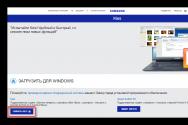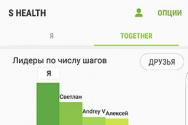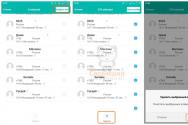Новые возможности BlackBerry OS. Как устанавливать Android-приложения (APK) на BlackBerry Как установить андроид на блэкберри паспорт
Начиная с версии BlackBerry ОС 10.2.1, вам представлена возможность устанавливать файлы.apk, то есть файлы приложений, используемых Android, непосредственно на ваш телефон. Эта функция позволяет владельцам устройств BlackBerry 10, будь то Z10, Q10, Q5, Z30 или что-то другое, воспользоваться без ограничений всем широким спектром Android-приложений. Раньше для этого требовался сложный и длительный процесс, но теперь все намного проще. Если вы не можете найти необходимое приложение в BlackBerry World, сейчас у вас появились шансы обнаружить его в целом ряде других источников.
Однако прежде чем качать APK-файлы, пойди простейшим путем — воспользуйтесь магазином Андроид-приложений Amazon AppStore (предустановлен на BlackBerry OS 10.3+), или . Если нужного приложения этими способами вы не нашли, читайте ниже.
Шаг 1. Найдите и скачайте файл.apk интересующего приложения на ПК
Вы можете найти его в различных источниках, например, таких как:
- Сайт-хранилище приложений Андроид APK Train
Шаг 2. Скопируйте.apk на свой BlackBerry
Получить apk-файл вы можете, напрямую зайдя со своего устройства BlackBerry на один из веб-ресурсов и скачав его (это самый простой вариант), или переслав себе файл по электронной почте, или скачав файл с компьютера на телефон через USB-кабель/ Wi-Fi-подключение.
Шаг 3. Установите приложение из устройства BlackBerry
Если вы загрузили файл.apk на ваше устройство из интернет-браузера, на экране сразу же появится окно “Загрузки” (Downloads), где вам будет предложено выбрать имя файла и путь для его сохранения. Когда вы это сделаете, просто нажмите на файл. Если окно загрузок не появилось, вы можете вызвать его вручную, нажав на выпадающее меню в нижней правой части экрана (три маленькие точки) и выбрав “Загрузки”.
Если файл был перемещен на ваш телефон любым другим способом, вы можете легко найти его, нажав на иконку в виде лупы, расположенную на главном экране внизу посередине, и введя в появившееся в верхней части экрана поле поиска “.apk”. Вы увидите список всех файлов и документов на вашем устройстве, соответствующих запросу. Просто выберите из списка то приложение, которое хотите инсталлировать. Также вы можете воспользоваться Файловым менеджером.
Android-приложение начнет устанавливаться после короткого появления индикатора “Обработка” (Processing). Нажмите кнопку “Установить” (Install) наверху справа, а в появившемся окне, информирующем вас о разрешениях, необходимых для запуска приложения, нажмите “Принять” (Accept).
Дополнительная информация
Если вы впервые устанавливаете файл.apk на свой BlackBerry, вам будет предложено отключить настройки безопасности, которые в противном случае заблокируют установку этих файлов. Предыдущий экран установки вернется при нажатии кнопки “Открыть” (Open), которая появится вместо кнопки “Установить”, когда установка будет выполнена.
С этого момента установленное приложение будет отображаться так же, как и все остальные приложения. Просто прокрутите главный экран несколько раз справа налево, чтобы найти нужную вам иконку, и поместите ее в любую папку или в любое место главного экрана на свое усмотрение. Чтобы перетащить иконку, удерживайте ее несколько мгновений пальцем.
Также вы, возможно, захотите скрыть панель внизу экрана. Проведите пальцем сверху вниз, когда приложение открыто, и нажмите “Скрыть панель” (Hide bar).
К сожалению, нет гарантий того, что приложения будут работать так, как и на устройствах Android. Однако .
Возможно, с моей стороны покажется странным переход с Android-устройства на BlackBerry Z10, однако в этой статье я попытаюсь объяснить причины случившегося и отвечу на главный вопрос: стоит ли покупать смартфон на платформе BlackBerry OS 10 в 2017 году?
Ранее у меня во владении был славный аппарат 3 Pro, однако со временем он мне, прямо скажу, надоел. Как гику мне хотелось новых ощущений и эмоций. Так как ранее ко мне в руки попадало множество устройств на базе Android, iOS и Windows Phone, хотелось получить кардинально новых эмоций и чтобы при этом не пострадал пользовательский опыт.
Windows Phone выглядит привлекательно, но магазин приложений напрочь отталкивает. В случае с BlackBerry на смартфоны компании можно установить Android-приложения, включая Google Play. С последним я пока не разобрался, но в ближайшее время обязательно займусь этим. Из устройств на базе BBOS 10 мой выбор пал в пользу BlackBerry Z10. На мой субъективный взгляд, аппарат выглядит очень привлекательно даже сегодня, а после большого и тяжелого Xiaomi хотелось смартфон с небольшими габаритами.


Мы не будем вдаваться в технические характеристики аппарата, а рассмотрим лишь возможности ПО. Сама система ощущается иначе, при этом даже сейчас, когда Android активно обновляют, а о BBOS 10 уже практически все забыли, система выглядит и ощущается свежо и интересно. В интерфейсе прослеживается строгость, лаконичность дизайна. К внешнему виду элементов интерфейса у меня вопросов абсолютно не возникает. После красочных иконок в iOS и детских Material-анимаций в Android BBOS 10 ощущается как строгая и серьезная система.




Главный экран здесь состоит из рабочих столов, на которых располагаются приложения. Самый левый рабочий стол представляет собой окно мультизадачности, где отображается список открытых приложений. Если приложений в памяти нет, на этом столе отображается время, что достаточно удобно. Если перейти еще левее, мы попадем в BlackBerry Hub — своего рода ящик, куда скапливаются все ваши уведомления, сообщения, информация о звонках и так далее. BlackBerry Hub, наверное, главная особенность системы и её отличительная черта. Самое главное, насколько же это удобно.




При этом есть в системе и некие неудобства. Например, если вы находитесь в приложении, свайп от верхней кромки экрана вниз не приведет к открытию шторки с уведомлениями и быстрыми настройками. Свайп вниз вызывает небольшое меню с возможностью перехода к настройкам самого приложения. Доступ к шторке с быстрыми настройками имеется только на рабочих столах, при этом в быстрых настройках вы не найдете карточек с уведомлениями, как уже говорилось ранее, все уведомления располагаются в BlackBerry Hub. Это больше непривычно, чем неудобно — нужно привыкать.




Отличительной особенностью системы является управление жестами. Свайп от нижней кромки экрана вверх закрывает приложение и переносит его к окну мультизадачности. Непрерывный свайп вверх и вправо переносит в BlackBerry Hub — удобно. Что же касается шторки с быстрыми настройками, претензий нет никаких. За исключением, конечно, невозможности настроить тоглы в шторке. При нажатии на значок тогла можно быстро активировать функцию или настроить яркость дисплея, например. Нажатие на правую часть с подписью тогла переводит пользователя к соответствующему разделу в настройках.
Минусом может стать отсутствие режима «Не беспокоить», по крайней мере мне его найти не удалось. Плюсом же станет ночной режим, при котором на экране отображаются ночные часы.




Все стандартные приложения в BBOS 10 выполнены очень качественно, проработано всё до мелочей. Отдельно хочется упомянуть возможность устанавливать Android-приложения. Скажу сразу, установил я Flamingo, Twitter и Kate. Этого мне хватило, чтобы понять, что здесь все не так радужно. Приложения хоть и запускаются, но очень сильно зависают, при скроллинге ленты заметны сильные подтормаживания — пользоваться таким приложением не представляется возможным. Конечно, Kate ведет себя получше Twitter, но и здесь прослеживаются мелкие фризы, но терпимо.




Официальный Twitter-клиент, скачанный через магазин приложений BlackBerry World существенно отстает по функциональности, но при этом работает гораздо лучше, плавнее. Игр в BlackBerry World много, а вот хороших — единицы, отмечу наличие Asphalt 8 и Real Racing 3. К тому же многие отмечают, что за счет того, что Android-приложения запускаются в режиме эмуляции, заряд аккумулятора смартфона кончается быстрее, поэтому стоит склоняться всё же в пользу приложений из BlackBerry World, но, конечно, если нет альтернатив, придется смотреть в сторону Google Play.


К слову, приложения, требующие сервисов Google, такие как YouTube, у вас не запустятся, однако всё решается установкой сервисов Google, но это дополнительная трата сил и времени, согласитесь.
Впрочем, на этом, пожалуй, минусы заканчиваются. Из плюсов стоит также отметить достаточно гибкие настройки, что лично для меня стало неожиданностью. По возможностям BBOS 10 можно сравнить с оболочкой Xiaomi MIUI.


Стоит ли пробовать? Несомненно. BBOS очень необычный и приятный опыт, однако если вы гик и просите от аппарата слишком многого, ожидать от него большой отдачи не стоит. BBOS подойдет тем, кто желает получить строгую и серьезную систему с неплохой защитой данных, при этом все нужные мне приложения я нашел, конечно, с некими трудностями, но кто-то явно ищет сложных путей. В качестве второго телефона смартфон на базе BlackBerry OS 10 и вовсе идеальный выбор.
Выпуская новую операционную систему, BlackBerry в свое время здорово вывернулась из кризиса приложений, предложив своим пользователям виртуальную машину Android внутри своей QNX-системы и позволив таким образом запускать на смартфоне Android-приложения. На каком-то этапе дело дошло до того, что официальный магазин BlackBerry World был завален различными фонариками портами Android-приложений (так владельцы BlackBerry между собой окрестили Android-приложения, запущенные на BB OS10). Кстати, до сих пор официальные приложения skype и viber, размещенные компаниями в BlackBerry World суть есть не что иное, как порты. =)
Не секрет, что сейчас любая контора по доставке пиццы уважающая себя компания считает своим долгом сделать приложение для двух популярных мобильных операционных систем - iOS и Android. Не говоря уже о таких полезных и удобных приложения как банковские клиенты или навигационные сервисы. Про экзотическую BlackBerry OS никто из них, как правило, не слышал, и возможность запуска Androd-приложений - единственный шанс для владельцев BlackBerry сделать из своей отличной звонилки и почтовика полноценный смартфон.
Краткая история и описание способов запуска Android-приложений - под катом.
Сразу следует оговориться, что возможность запуска приложения еще не означает его полноценную работу. Например, ваш покорный слуга попал в весьма интересную ситуацию. Запустив клиент крупного государственного банка на BlackBerry Q10, он обнаружил, что поле для ввода идентификатора сползло примерно туда, где начинается верхний ряд физических клавиш, что привело к невозможности активировать его для ввода идентификатора. Он не растерялся, и позвонил в службу техподдержки, вызвав там истерику заявлением, что их Android-клиент некорректно отображает интерфейс на смартфоне с пропорциями экрана 1:1 и заставив их долго гадать, что же это за телефон такой на Android с квадратным экраном? К чести программистов, надо сказать, что в следующем обновлении приложения проблему они все-таки решили, причем быстрее, чем BlackBerry предложила свое решение.
История
Поначалу запуск Android-предложений казался не то, что гигантским костылем, а целой инвалидной коляской. Гики, стоявшие на заре распространения вспомнят конвертирование *.apk-файлов в *.bar (*.bar - формат приложений BlackBerry OS10) - сначала посредством сайтов типа apk2bar.org , с последующей установкой через специальные приложения.
Потом появилась возможность конвертировать приложения специальным скриптом. Скрипт требовал создание отладочного ключа и получения ЭЦП непосредственно у компании BlackBerry и позволял конвертировать приложения для определенных аппаратов, идентификационный номер (PIN) которых забивался в отладочный ключ.
Минусами метода было то, что полученные таким образом приложения запускались только на аппаратах, идентификационный номер которых был забит в отладочный ключ, а ЭЦП для работы отладочного ключа выдавалась максимум на месяц. То есть раз в месяц приходилось удалять все порты (теряя настройки), удалять отладочный ключ, запрашивать новую ЭЦП, заново конвертировать *.apk-файлы, создавать новый отладочный ключ и все это устанавливать.
Само с собой, прелюдией к таким действиям являлась еще необходимость найти *.apk-файл нужного нам приложения. Причем бывало так, что текущие версии не запускались, приходилось искать ранние версии и перебирать их в поисках рабочей и стабильной версии. Это обуславливалось тем, что до определенного этапа BlackBerry OS10 умела работать только с версиями приложений, созданными для ранних Android. Проблему поиска решали специальными сайтами, качая оттуда *.apk-файлы или используя расширения для Google Chrome.
День сегодняшний
Впрочем, с развитием операционной системы эти мучения канули в лету, и теперь есть много простых способов завести Android-приложения на вашем смартфоне BlackBerry 10. На сегодняшний день владельцам BlackBerry доступны три способа установки Android-приложений (если брать в расчет именно приложения из ассортимента Google Play):
1) Установка через приложение Snap;
2) Установка напрямую *.apk-файла;
3) Настройка и подготовка полноценного Google Play;
Так же, у пользователя есть возможность установить Amazon Appstore (на BlackBerry10.3 он идет из коробки), и даже Nokia Store, и воспользоваться ими.
О плюсах и минусах каждого из способов я расскажу отдельно. Собственно говоря, первые два пункта - способ получить получить вожделенный *.apk-файл, а установка все равно в конечном итоге сводится к третьему пункту.
Приложение Snap


Snap - это специальное приложение, созданное для закачки *.apk-файлов из Google Play.
Страница с инструкцией по использованию (англ)
Приложение написано специально для BlackBerry OS, и, если выражаться на жаргоне BlackBerry-гиков является, «нативным» - созданным с помощью официального пакета разработки BlackBerry. Но автор по определенным причинам не стал размещать его BlackBerry World, распространяя из-под полы через интернет *.bar-файл своего приложения.
В инструкции по ссылке выше дан способ, как установить его используя Google Chrome, но лично мне комфортнее просто скачать *.bar-файл приложения, и установить его сторонними программами - такими как Sachesi . Скачиваете программу, подключаете ваш BlackBerry10 к ПК, дожидаетесь, пока BlackBerry Device Manager и BlackBerry Link распознают его, запускаете Sachesi, переходите во вкладку Install и перетаскиваете *.bar-файл из папки в интерфейс приложения. Может потребоваться ввод пароля устройства.

Затем запускаете программу, которая предлагает вам залогиниться в аккаунте Google, и после этого вы получаете доступ к Google Play. Если вы используете двухэтапную аутентификацию в Google, вам придется создать пароль для приложения в вашем аккаунте.

Скачав *.apk-файл, мы переходим к его установке, которую я опишу ниже. Переход к установке осуществляется по кнопке «Install». Если вы не хотите, чтобы *.apk-файлы сохранялись в памяти вашего смартфона, выберите в настройках приложения «Delete APK» в списке «Post-install behavior» (по умолчанию программа сохраняет *.apk-файлы).
Установка *.apk-файла напрямую
Сначала настроим телефон. Идем в «Настройки»->«менеджер приложений»->«Установка приложений» и проставляем там качельки «Разрешить установку» и «Проверять приложения».

Скачав *.apk-файл интересующего вас приложения, вы должны будете открыть его в файловом менеджере BlackBerry (Snap делает это автоматически). При этом, место хранения *.apk-файла не принципиально - это может быть карта памяти, память смартфона, либо жесткий диск настроенного через BlackBerry Link компьютера.
После этого вам откроется окно установки приложения. Для проверки приложений используется BlackBerry Guardian, который проверяет устанавливаемые вами *.apk-файлы на предмет вредоносных элементов. В зависимости от прошивки, кнопка «Установить» прервет проверку и начнет установку, либо начнет установку после окончания проверки. В процессе установки вас ознакомят с запросом на доступ к функциям смартфона и попросят подтвердить его. Установленное приложение появится в главном меню - так, как будто вы установили приложение из BlackBerry World.

Начиная с определенных версий BlackBerry OS10, виртуальная машина поддерживает приложения Android 4, потому необходимости перебора версий приложений в поисках рабочей у вас не возникнет.
Минусами этих методов являются невозможность совершения покупок в приложении Snap (нужно покупать через браузер/девайс на Android и потом ставить) и удаления доступных вам приложений из списка, отсутствие книг, фильмов, музыки и прессы. Плюс невозможность запуска многих сервисов Google - например, Google Drive, Gmail, Google Chrome, т.к. они не имеют собственной возможности входа в Google-аккаунт, а используют средства операционной системы Android.
Так же, платные приложения могут потребовать проверку оплаты в Google Play Services, которых у вас нет. Google Play Services так же может понадобиться для приложений, использующих карты Google в своем интерфейсе - они у вас либо не будут работать корректно, либо не запустятся вовсе.
Следующий способ поможет вам избавиться от этих проблем.
Запуск Google Play


Но ведь Google Play - тоже приложение в операционной системе Android. И значит его можно запустить на BlackBerry OS10. Но для начала необходимо решить вопрос с аккаунтом Google. И в конце концов нашелся человек, который решил этот вопрос, и нашелся еще один, который его инструкцию перевел на русский язык .
Пользователю, жаждущему получить Google Play на своем BlackBerry достаточно просто установить пропатченные автором метода *.apk-файлы:
- Google Login - отвечает непосредственно за сам аккаунт Google;
- Blackberry Google ID - обработчик базы данных gservices.db для BlackBerry;
- Google Play Services , необходимый, например, из-за встроенного обработчика карт;
- Google Play Store - понятно, собственно сам магазин приложений;
- Google Play Store Downloader - обеспечивает возможность загрузки *.apk-файлов приложений;
- Android Settings - приложение открывающее доступ к настройкам Android, вращающегося внутри BlackBerry OS10;
- Android Browser - родной браузер операционной системы Android;
Таким образом, мы получаем полноценно работающий Google Play на BlackBerry, позволяющий практически без ограничений скачивать, обновлять и даже покупать весь представленный контент. А так как мы заранее решили вопрос с аккаунтом Google, то теперь мы можем без проблем запускать любые приложения (правда, некоторые предварительно приходится патчить).


Алгоритм установки в этом случае выглядит так. Находим интересующее нас приложение в Google Play Store и нажимаем кнопку «Установить». Нам откроется Google Play Store Downloader, который сообщит, что данный файл в данный момент скачивается. По завершению закачки он появится в списке, и, выбрав нужную позицию, мы переходим к этапу установки *.apk - файла, описанному выше.
Nokia Store и Amazon Store
После появления Nokia X стало понятно, что теперь на платформе Android есть еще и приложения от Nokia. Возможно, мы можем запустить и их?
Как показывает практика, это возможно, но вам необходимо все время иметь *.apk-файл актуальной версии магазина Nokia под рукой, чтобы переустанавливать его по запросу.

Что же касается Amazon Store, он по сути работает так же, как и Snap. Позволяет скачать *.apk-файл интересующего Вас приложения и перейти к его установке.
Резюме
Что это дает? Если сравнивать приложение, запущенное на Android и приложение, запущенное на BlackBerry 10, то в актив «ягоды» можем записать безопасность по сравнению с «зеленым человечком» - виртуальная машина имеет далеко не все права доступа и разрешения, в частности, не может управлять сетевыми подключениями. В пассиве имеем повышенное энергопотребление (что справедливо не всегда - например, я не заметил увеличения расхода заряда после установки Viber и Skype, а вот клиент популярной в СНГ социальной сети оставил меня без телефона за 4 часа), не совсем стабильную работу, неудобные (по сравнению с родными клиентами Facebook и WhatsApp в BlackBerry OS10) уведомления.
Но все-таки следует отдавать отчет, что затевалось это изначально не для того, чтобы запускать Android-приложения лучше, чем это делает сам Android, а для того, чтобы дать владельцам BlackBerry 10 возможность пользоваться благами развития индустрии мобильных приложений наравне с счастливыми обладателями Android-устройств. Изначально это рассматривалась как временная мера, пока собственный рынок приложений BlackBerry не выйдет на должный уровень.
Не знаю, увижу ли я когда-нибудь Яндекс.Карты в BlackBerry World (и будет ли это «нативное» приложение, или просто узаконенный «порт»), но на данном этапе могу смело утверждать, что такая мера позволяет мне достаточно надежно и уверенно использовать мой смартфон в качестве навигатора, для доступа к личному кабинету в банке и позволяет мне синхронизировать мои закладки в браузере на моем BlackBerry и на ноутбуке.
Выпуская новую операционную систему, BlackBerry в свое время здорово вывернулась из кризиса приложений, предложив своим пользователям виртуальную машину Android внутри своей QNX-системы и позволив таким образом запускать на смартфоне Android-приложения. На каком-то этапе дело дошло до того, что официальный магазин BlackBerry World был завален различными фонариками портами Android-приложений (так владельцы BlackBerry между собой окрестили Android-приложения, запущенные на BB OS10). Кстати, до сих пор официальные приложения skype и viber, размещенные компаниями в BlackBerry World суть есть не что иное, как порты. =)
Не секрет, что сейчас любая контора по доставке пиццы уважающая себя компания считает своим долгом сделать приложение для двух популярных мобильных операционных систем - iOS и Android. Не говоря уже о таких полезных и удобных приложения как банковские клиенты или навигационные сервисы. Про экзотическую BlackBerry OS никто из них, как правило, не слышал, и возможность запуска Androd-приложений - единственный шанс для владельцев BlackBerry сделать из своей отличной звонилки и почтовика полноценный смартфон.
Краткая история и описание способов запуска Android-приложений - под катом.
Сразу следует оговориться, что возможность запуска приложения еще не означает его полноценную работу. Например, ваш покорный слуга попал в весьма интересную ситуацию. Запустив клиент крупного государственного банка на BlackBerry Q10, он обнаружил, что поле для ввода идентификатора сползло примерно туда, где начинается верхний ряд физических клавиш, что привело к невозможности активировать его для ввода идентификатора. Он не растерялся, и позвонил в службу техподдержки, вызвав там истерику заявлением, что их Android-клиент некорректно отображает интерфейс на смартфоне с пропорциями экрана 1:1 и заставив их долго гадать, что же это за телефон такой на Android с квадратным экраном? К чести программистов, надо сказать, что в следующем обновлении приложения проблему они все-таки решили, причем быстрее, чем BlackBerry предложила свое решение.
История
Поначалу запуск Android-предложений казался не то, что гигантским костылем, а целой инвалидной коляской. Гики, стоявшие на заре распространения вспомнят конвертирование *.apk-файлов в *.bar (*.bar - формат приложений BlackBerry OS10) - сначала посредством сайтов типа apk2bar.org , с последующей установкой через специальные приложения.
Потом появилась возможность конвертировать приложения специальным скриптом. Скрипт требовал создание отладочного ключа и получения ЭЦП непосредственно у компании BlackBerry и позволял конвертировать приложения для определенных аппаратов, идентификационный номер (PIN) которых забивался в отладочный ключ.
Минусами метода было то, что полученные таким образом приложения запускались только на аппаратах, идентификационный номер которых был забит в отладочный ключ, а ЭЦП для работы отладочного ключа выдавалась максимум на месяц. То есть раз в месяц приходилось удалять все порты (теряя настройки), удалять отладочный ключ, запрашивать новую ЭЦП, заново конвертировать *.apk-файлы, создавать новый отладочный ключ и все это устанавливать.
Само с собой, прелюдией к таким действиям являлась еще необходимость найти *.apk-файл нужного нам приложения. Причем бывало так, что текущие версии не запускались, приходилось искать ранние версии и перебирать их в поисках рабочей и стабильной версии. Это обуславливалось тем, что до определенного этапа BlackBerry OS10 умела работать только с версиями приложений, созданными для ранних Android. Проблему поиска решали специальными сайтами, качая оттуда *.apk-файлы или используя расширения для Google Chrome.
День сегодняшний
Впрочем, с развитием операционной системы эти мучения канули в лету, и теперь есть много простых способов завести Android-приложения на вашем смартфоне BlackBerry 10. На сегодняшний день владельцам BlackBerry доступны три способа установки Android-приложений (если брать в расчет именно приложения из ассортимента Google Play):
1) Установка через приложение Snap;
2) Установка напрямую *.apk-файла;
3) Настройка и подготовка полноценного Google Play;
Так же, у пользователя есть возможность установить Amazon Appstore (на BlackBerry10.3 он идет из коробки), и даже Nokia Store, и воспользоваться ими.
О плюсах и минусах каждого из способов я расскажу отдельно. Собственно говоря, первые два пункта - способ получить получить вожделенный *.apk-файл, а установка все равно в конечном итоге сводится к третьему пункту.
Приложение Snap


Snap - это специальное приложение, созданное для закачки *.apk-файлов из Google Play.
Страница с инструкцией по использованию (англ)
Приложение написано специально для BlackBerry OS, и, если выражаться на жаргоне BlackBerry-гиков является, «нативным» - созданным с помощью официального пакета разработки BlackBerry. Но автор по определенным причинам не стал размещать его BlackBerry World, распространяя из-под полы через интернет *.bar-файл своего приложения.
В инструкции по ссылке выше дан способ, как установить его используя Google Chrome, но лично мне комфортнее просто скачать *.bar-файл приложения, и установить его сторонними программами - такими как Sachesi . Скачиваете программу, подключаете ваш BlackBerry10 к ПК, дожидаетесь, пока BlackBerry Device Manager и BlackBerry Link распознают его, запускаете Sachesi, переходите во вкладку Install и перетаскиваете *.bar-файл из папки в интерфейс приложения. Может потребоваться ввод пароля устройства.

Затем запускаете программу, которая предлагает вам залогиниться в аккаунте Google, и после этого вы получаете доступ к Google Play. Если вы используете двухэтапную аутентификацию в Google, вам придется создать пароль для приложения в вашем аккаунте.

Скачав *.apk-файл, мы переходим к его установке, которую я опишу ниже. Переход к установке осуществляется по кнопке «Install». Если вы не хотите, чтобы *.apk-файлы сохранялись в памяти вашего смартфона, выберите в настройках приложения «Delete APK» в списке «Post-install behavior» (по умолчанию программа сохраняет *.apk-файлы).
Установка *.apk-файла напрямую
Сначала настроим телефон. Идем в «Настройки»->«менеджер приложений»->«Установка приложений» и проставляем там качельки «Разрешить установку» и «Проверять приложения».

Скачав *.apk-файл интересующего вас приложения, вы должны будете открыть его в файловом менеджере BlackBerry (Snap делает это автоматически). При этом, место хранения *.apk-файла не принципиально - это может быть карта памяти, память смартфона, либо жесткий диск настроенного через BlackBerry Link компьютера.
После этого вам откроется окно установки приложения. Для проверки приложений используется BlackBerry Guardian, который проверяет устанавливаемые вами *.apk-файлы на предмет вредоносных элементов. В зависимости от прошивки, кнопка «Установить» прервет проверку и начнет установку, либо начнет установку после окончания проверки. В процессе установки вас ознакомят с запросом на доступ к функциям смартфона и попросят подтвердить его. Установленное приложение появится в главном меню - так, как будто вы установили приложение из BlackBerry World.

Начиная с определенных версий BlackBerry OS10, виртуальная машина поддерживает приложения Android 4, потому необходимости перебора версий приложений в поисках рабочей у вас не возникнет.
Минусами этих методов являются невозможность совершения покупок в приложении Snap (нужно покупать через браузер/девайс на Android и потом ставить) и удаления доступных вам приложений из списка, отсутствие книг, фильмов, музыки и прессы. Плюс невозможность запуска многих сервисов Google - например, Google Drive, Gmail, Google Chrome, т.к. они не имеют собственной возможности входа в Google-аккаунт, а используют средства операционной системы Android.
Так же, платные приложения могут потребовать проверку оплаты в Google Play Services, которых у вас нет. Google Play Services так же может понадобиться для приложений, использующих карты Google в своем интерфейсе - они у вас либо не будут работать корректно, либо не запустятся вовсе.
Следующий способ поможет вам избавиться от этих проблем.
Запуск Google Play


Но ведь Google Play - тоже приложение в операционной системе Android. И значит его можно запустить на BlackBerry OS10. Но для начала необходимо решить вопрос с аккаунтом Google. И в конце концов нашелся человек, который решил этот вопрос, и нашелся еще один, который его инструкцию перевел на русский язык .
Пользователю, жаждущему получить Google Play на своем BlackBerry достаточно просто установить пропатченные автором метода *.apk-файлы:
- Google Login - отвечает непосредственно за сам аккаунт Google;
- Blackberry Google ID - обработчик базы данных gservices.db для BlackBerry;
- Google Play Services , необходимый, например, из-за встроенного обработчика карт;
- Google Play Store - понятно, собственно сам магазин приложений;
- Google Play Store Downloader - обеспечивает возможность загрузки *.apk-файлов приложений;
- Android Settings - приложение открывающее доступ к настройкам Android, вращающегося внутри BlackBerry OS10;
- Android Browser - родной браузер операционной системы Android;
Таким образом, мы получаем полноценно работающий Google Play на BlackBerry, позволяющий практически без ограничений скачивать, обновлять и даже покупать весь представленный контент. А так как мы заранее решили вопрос с аккаунтом Google, то теперь мы можем без проблем запускать любые приложения (правда, некоторые предварительно приходится патчить).


Алгоритм установки в этом случае выглядит так. Находим интересующее нас приложение в Google Play Store и нажимаем кнопку «Установить». Нам откроется Google Play Store Downloader, который сообщит, что данный файл в данный момент скачивается. По завершению закачки он появится в списке, и, выбрав нужную позицию, мы переходим к этапу установки *.apk - файла, описанному выше.
Nokia Store и Amazon Store
После появления Nokia X стало понятно, что теперь на платформе Android есть еще и приложения от Nokia. Возможно, мы можем запустить и их?
Как показывает практика, это возможно, но вам необходимо все время иметь *.apk-файл актуальной версии магазина Nokia под рукой, чтобы переустанавливать его по запросу.

Что же касается Amazon Store, он по сути работает так же, как и Snap. Позволяет скачать *.apk-файл интересующего Вас приложения и перейти к его установке.
Резюме
Что это дает? Если сравнивать приложение, запущенное на Android и приложение, запущенное на BlackBerry 10, то в актив «ягоды» можем записать безопасность по сравнению с «зеленым человечком» - виртуальная машина имеет далеко не все права доступа и разрешения, в частности, не может управлять сетевыми подключениями. В пассиве имеем повышенное энергопотребление (что справедливо не всегда - например, я не заметил увеличения расхода заряда после установки Viber и Skype, а вот клиент популярной в СНГ социальной сети оставил меня без телефона за 4 часа), не совсем стабильную работу, неудобные (по сравнению с родными клиентами Facebook и WhatsApp в BlackBerry OS10) уведомления.
Но все-таки следует отдавать отчет, что затевалось это изначально не для того, чтобы запускать Android-приложения лучше, чем это делает сам Android, а для того, чтобы дать владельцам BlackBerry 10 возможность пользоваться благами развития индустрии мобильных приложений наравне с счастливыми обладателями Android-устройств. Изначально это рассматривалась как временная мера, пока собственный рынок приложений BlackBerry не выйдет на должный уровень.
Не знаю, увижу ли я когда-нибудь Яндекс.Карты в BlackBerry World (и будет ли это «нативное» приложение, или просто узаконенный «порт»), но на данном этапе могу смело утверждать, что такая мера позволяет мне достаточно надежно и уверенно использовать мой смартфон в качестве навигатора, для доступа к личному кабинету в банке и позволяет мне синхронизировать мои закладки в браузере на моем BlackBerry и на ноутбуке.
Не смотря на то, что это руководство по установке аккаунтов и магазина приложений Google на BlackBerry позволяет запустить работу практически всех Android приложений на BlackBerry 10, это не документированные возможности, и работа абсолютно всех приложений не гарантирована.
К сожалению нативное приложение Snap , которое позволяло загружать приложения из Google Play, перестало работать на смартфонах BlackBerry с обновлением операционной системы, до версии 10.3.3, но если вам требуется установить какое-то Android приложение на ваш смартфон BlackBerry, то в большей части случаев вам будет достаточно Яндекс Store , Amazon Store или просто скачать его с сайтов ApkPure.com или ApkMirror.com , но если по каким либо причинам вам нужно использовать магазин приложений Google Play или сервисы Google, то мы публикуем для вас эту обновленную инструкцию.
Обратите внимание!
Если вы работаете на операционной системе BlackBerry OS 10.3.2, то вы не сможете удалить Android приложение после его установки! Мы настоятельно вам рекомендуем обновиться до версии 10.3.3 перед началом работы.
Среда выполнения Android приложений в BlackBerry OS 10.3 базируется на модифицированной версии Android 4.3 (Jelly Bean). BlackBerry удалила все службы от Google из среды выполнения и заменила их соответствующими службами BlackBerry.
Следующие компоненты были удалены или заменены BlackBerry:
Менеджер аккаунтов Google -> Заменен диспетчером BlackBerry Account
Google Services Framework -> Заменен заглушкой, которая перенаправляет запросы Google Cloud Messaging на сервера BlackBerry.
Google Play Store -> Заменен BlackBerry World
Google Play Services -> Удален, без замены
Поскольку большинство приложений Google не может работать должным образом с учетом этих изменений, недостающие компоненты должны быть снова добавлены в среду выполнения Android. Известный всем пользователям BlackBerry, Cobalt путем обратного инжиниринга Android 4.3, создал свои версии приложений (менеджер аккаунтов Google, Google Play Store, Google Play Services), и написал полностью совместимую эмуляцию Services Framework Google (теперь называется BlackBerry Google ID), которые поддерживают обращение устройства к сервисам Google.
Google Play Store для смартфонов BlackBerry
Возможности
Просмотр и загрузка ваших любимых приложений, игр, фильмов, музыки или книг
Автоматическая загрузка и установка игровых данных (OBB файлов), не требуется ручное копирование
Загруженные APK файлы (бесплатные и приобретенные) сохраняются в папке Загрузки
Покупайте приложения, книги, музыку или фильмы прямо с вашего устройства BlackBerry
Поддержка предпочтительного способа оплаты: кредитная карта, карта предоплаты или PayPal
Поддержка покупок в приложении: Покупка драгоценных камней, обновления или разблокировка приложения
Поддержка платной подписки (ежемесячно / ежегодно / другое)
Получите возмещение за платные приложения (если эта функция поддерживается разработчиком)
Уведомления BlackBerry Hub для обновления приложения
Оценка и комментирование загруженных приложений
Поддержка нескольких языков (все языки, которые поддерживаются Google)
Просмотр, редактирование и очистка истории приложения Добавление приложений в свой список желаний для загрузки












Необходимые файлы
Аккаунт Google com.google.android.gsf.login-4.4.4-cobal t
BlackBerry Google ID cobalt.blackberry.googleid-2.8
Google Play Маркет com.android.vending-6.0.0-cobalt-build2
Настройки Google com.google.android.gms-10.0.84-cobalt-bu ild1
Браузер Android cobalt.android.browser
Настройка
Установите все файлы, запустите приложение Аккаунт Google и войдите в него с вашими данными учетной записи Google, при успешном входе приложение закроется. Ваш аккаунт должен отображаться в Настройки -> Учетные записи -> Другие учетные записи.



Возможно, что для того, что бы войти в ваш аккаунт Google со смартфона BlackBerry, вам потребуется отключить двухфакторную аутентификацию, вы можете сделать это здесь: https://myaccount.google.com/security#signin . Но в моем случае, двухфакторная аутентификация была успешно пройдена через браузер Android.
Откройте приложение BlackBerry Google ID и нажмите кнопку Зарегистрировать.



Откройте Google Play Маркет, найдите интересное вам приложение и нажмите кнопку установить, чтобы загрузить его. Если это платное приложение, вы можете сразу купить, а затем загрузить его. Вы даже можете получить возмещение, если вам не понравится приложение.
Как убрать зависимость приложений от сервисов Google?
Некоторые приложения, которые вы устанавливаете из Google Play Store, не будут запускаться на вашем устройстве, выдавая сообщение о том, что для запуска им требуется установить на ваше устройство сервисы Google Play (не смотря на то, что вы уже установили пропатченные сервисы в соответствии с предыдущей главой нашей инструкции), для таких случаев вам потребуется компьютер под управлением Windows:
Используйте Play Services Patcher для исправления Android приложения, которое отображает сообщение об ошибке «Google Play Services не поддерживаются на вашем устройстве». Инструмент удаляет проверку подписи из приложения, что позволяет ему работать вместе с предварительно пропатченными сервисами Google.
Работает ли это со всеми приложениями?
Степень успеха после модификации приложения патчером очень высока, но есть некоторые приложения, которые не могут быть модифицированы. Это происходит потому, что приложение блокируется разработчиком для запуска в среде выполнения Android на BlackBerry. Примером такого приложения является Snapchat, который блокируется разработчиком.

Некоторые примеры Android приложений, которые могут быть успешно модифицированы:
Почти все приложения Google (Maps, Youtube, Music, и т. д.), Clash of Clans, Boom Beach, Hailocab, Adidas Micoach, Lyft, Glympse, Strava Running, Google My Tracks, Paypal и многие другие.
Как пропатчить приложение для Android?
Скачать и разархивировать Play Services Patcher в папку, а затем запустить его. Выберите нужное приложение для Android (APK файл) и нажмите кнопку Analyze. После завершения анализа нажмите кнопку Продолжить. Патчер создаст исправленную версию в папке \output. Скопируйте исправленный APK файл на свое устройство BlackBerry, а затем установите его как обычно.
Если вы запускаете Play Services Patcher в первый раз, вы должны проверить путь к приложению Java на вкладке «Path». Путь по умолчанию может быть не правильным для вашей установки. Путь должен заканчиваться Java.exe, как показано в следующем примере.